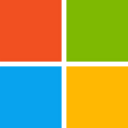#winImage软件简介
【winImage 最新版】—— 专业级镜像解决方案
winImage,作为一款功能强大的镜像制作软件,为有需求的用户带来了前所未有的便捷体验。这款软件不仅能够轻松创建或编辑镜像文件,还能将软盘上的数据无缝转移到硬盘,极大地简化了数据管理和备份流程。
winImage具备众多实用功能,例如:
- 制作软盘映像文件,方便从映像中提取所需文件。
- 创建空白镜像文件,为新软盘或硬盘准备空间。
- 将镜像文件完整复制至另一个硬盘,实现数据的快速迁移与保护。
- 支持多种磁盘格式,包括微软的DMF格式,满足多样化的存储需求。
与Ghost软件类似,winImage同样可以将文件或文件夹转化为镜像文件,并通过复制功能将镜像文件完整保存至新的硬盘上。它不仅操作简便,即使是初次接触此类软件的新手也能轻松上手。无论是个人用户还是企业用户,winImage都能提供高效且可靠的数据保护与管理解决方案。
欢迎所有对数据安全与管理感兴趣的朋友下载体验,立即访问4353软件园获取最新版本的winImage,开启您的数据保护之旅!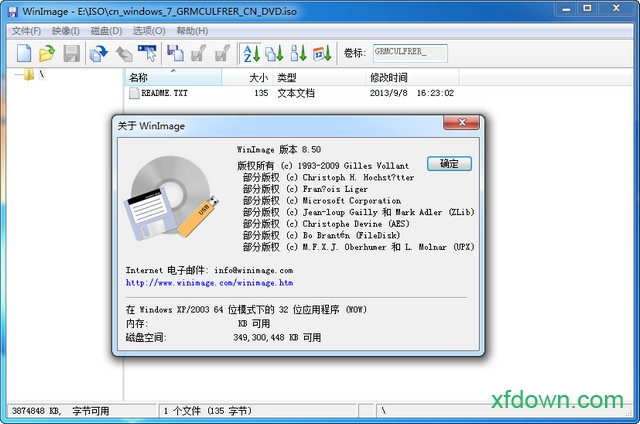
winimage软件特点:
1.把软盘保存为映像文件
可以将软盘内容以磁盘映像文件的形式保存在硬盘上,这样就算软盘损坏(软盘很容易损坏),我们也可以随时恢复。将软盘(如windows 98启动盘)插入到软驱中,启动软件,单击勾选“磁盘→使用磁盘a:”,再单击“磁盘→读取磁盘”,这时windows 98盘中的内容就显示在软件窗口中了。单击工具栏上的“保存”按钮即可弹出制作磁盘映像文件的对话框,在“文件名”栏中输入映像文件名,在“保存类型”栏中选择一定文件格式,其中ima为普通映像文件格式,imz则为压缩映像文件格式,如win98.ima。之后单击“保存”按钮即可。
2.编辑映像文件
右击文件,选择“提取文件”、“删除文件”或“文件属性”,可以方便地将文件从映像文件中提取、删除,或修改文件名、时间等文件属性。单击“映像→加入”或“加入一个文件夹”可以往映像文件中添加内容。
3.将映像文件写入软盘
单击工具栏上的“打开”按钮,将前面制作的映像文件win98.ima加载到软件中。单击“写入磁盘”按钮,即可将映像文件还原写入到软盘中,一张windows 98启动盘就制作成功了。
4.为映像文件加密
如果映像文件中保存了很重要的信息,那可以用加密功能。在保存或另存ima、imz等文件时,单击“保存”下面的“密码”按钮,再两次输入密码即可。此后生成的映像文件再用软件打开时,就需要输入密码才能看到内容。
5.制作和查看iso
将光盘插入到光驱中,单击“磁盘→创建光盘iso映像”,选择光驱,并设置iso文件的保存路径,最后单击“确定”即可生成iso文件。单击“打开”按钮,再选择iso文件,即可查看iso文件中的内容,可以提取iso中的文件,但不能修改,也不能保存。生成的iso文件可以被daemon tools等软件识别成虚拟光驱,可在nero burning-rom中刻录成光盘。
6.生成自解压格式
我们生成的ima、imz映像文件,只有安装了winimage等软件的电脑才能识别。但如果我们打开win98.ima映像文件,单击“文件→创建自解压文件”,在向导中,设置来源为已经载入的映像或硬盘中的映像文件;设置自解压界面的功能选项及密码即可。双击生成的exe文件,就会弹出窗口,勾选“写入软盘”,确定后就能快速制作启动盘了。
功能介绍:
1、软件是汉化安装版,不需要官方,直接安装完后使用
2、本语言包已获得官方授权。大家还可上官方主页下载
3、已注册为专业版,包含 32位和64位程序,由安装程序自动检测安装相应版本
4、安装完后如为英文界面,请选择菜单options-settings,而后点genenal,在language处选择简体中文
更新日志:
1、winimage可以作为便携软件使用(不需要安装,无注册表修改),请使用“xml 参数”选项。
2、擦除之后,可以将 fat16和fat32可引导映像写入可移动驱动器,并重建分区表。
3、兼容 windows 8。